哨鸟激光投影键盘 KB630连接手机使用方法
1、蓝牙连接
a. 开机
b. 按下开机键后,上方蓝色 LED 闪烁,指示哨鸟激光投影键盘 KB630多媒体键盘将自动回连最近连接过的设备,如果这些设备连不上则进入搜索状态等待新设备的连接。 如果是单一的主设备,此特性很便捷。如果多媒体键盘已重新连接最近连接过的设备,如需匹配一个新设备,需先关掉连接设备的蓝牙,多媒体上方蓝色 LED 会再次闪烁。
c. 在主设备上,进入蓝牙连接设置处,搜索蓝牙设备。
d. 当设备发现”Multimedia Laser keyboard”,点击连接。
e. 一旦成功匹配,上方蓝色 LED 停止闪烁并常亮。

2、iOS 和 Android 上配对成功界面
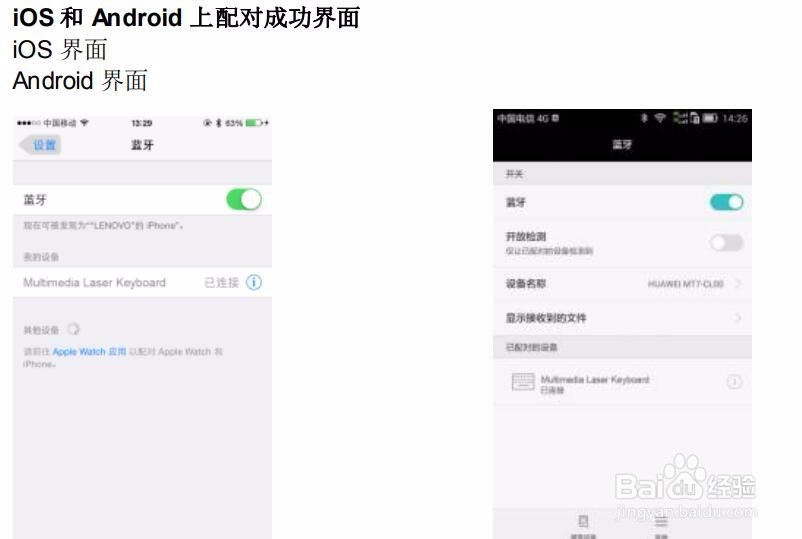
3、SHIFT 键设置
我们在一般的键盘上通常要一直按住 SHIFT 键。为了提高镭射键盘的键入方便性和精准性,此产品有特殊用法。我们只需按“SHIFT”键一次则该键的功能即被保留,同时下方蓝色 LED 点亮,SHIFT 键锁住。再次按压“SHIFT”键 SHIFT 功能取消,同时下方蓝色 LED 熄灭。注意: 如果下方蓝色 LED 常亮,表示 SHIFT 键被按压住。

4、省电模式
a 如果键盘上30 秒钟无操作,则键盘图案亮度变暗。可按任意键恢复标准亮度。通电时,出厂默认亮度为最亮。
b 如果键盘上5分钟无操作则自动待机 按电源开关重启,音箱处于音乐播放状态下不会进入待机状态。
5、参数调整
a 键盘亮度调整
·共 4 级亮度。设备开关时,保持调整后的亮度。
·增加亮度:按住 FN 键同时点击向上箭头。
·降低亮度:按住 FN 键同时点击向下箭头。
b 键盘按键音调整点击字符按键,有“嘀嘀”声及语音播报两种输出声音。
·切换按键音:按住 FN 键同时点击按键“K”。
b 键盘静音
·按住 FN 键同时点击按键 “P”,直接开启/关闭键盘声音。
6、鼠标模式和盘模式模切换
从键盘模式切换到鼠标模式,在键盘上点击上箭头按键,键盘图案的亮度会变暗,点击按键区域,键盘不发出任何声音。
从鼠标模式切换到键盘模式,在键盘上点击上箭头按键,键盘图案的亮度会变亮,点击按键区域,键盘发出“嘀”“嘀”声。
+只有支持鼠标/光标功能的设备才能使用鼠标(大部分 Windows,Android 和Mac OS 设备都支持此功能)。注意: iOS 设备不支持鼠标功能。注意: 如果键盘图案的亮度变暗,点击按键没有任何反应,请确认是否进入到鼠标模式。点击上箭头可以切换到键盘模式。镭射键盘每次开机默认进入键盘模式。

7、音乐播放
a 多媒体键盘内置高品质音乐喇叭,能够播放所有主流格式的音乐,音质完美。键盘通过蓝牙与主机连接后,主机即可通过多媒体键盘播放音乐。
b 暂停/播放
·播放音乐时,单击电源按键,可实现暂停/播放功能。
c 音量调整
·提高音量:按住 FN 键同时点击向右箭头。·降低音量:按住 FN 键同时点击向左箭头。
d 曲目调整
·上一曲:按住 FN 键同时点击按键“U”。
·下一曲:按住 FN 键同时点击按键“I”。
e 关闭键盘功能
·按住 FN 键同时点击按键“O”,音乐播放时关闭键盘功能,设备仅当蓝牙音箱使用,如需打开键盘功能,双击电源按键。
8、免提通话
多媒体键盘与手机连接后,可代替手机与对方免提通话。
a 接听电话
手机来电,多媒体键盘发出来电铃声,单击电源键,接听电话
b 挂断电话
在通话过程中,单击电源键,可以挂断电话。